现在大部分电脑都是win10系统,有些用户为了保护隐私,想知道怎么关闭设备定位功能,接下来小编就给大家介绍一下具体的操作步骤。
具体如下:
-
1. 首先第一步根据下图箭头所指,点击左下角【开始】图标。

-
2. 第二步在弹出的菜单栏中,根据下图箭头所指,点击【齿轮】图标。
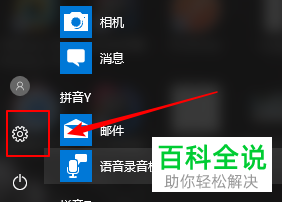
-
3. 第三步打开【设置】窗口后,根据下图箭头所指,点击【隐私】选项。

-
4. 第四步进入【隐私】页面后,根据下图箭头所指,点击【位置】选项。
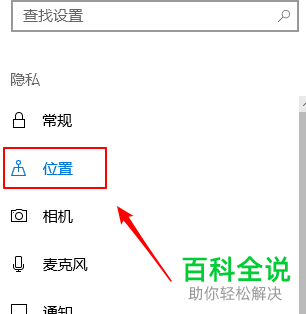
-
5. 第五步在右侧页面中,根据下图箭头所指,点击【更改】选项。

-
6. 第六步在弹出的窗口中,根据下图箭头所指,将选项下的圆圈向左滑动。

-
7. 第七步根据下图箭头所指,成功将选项设置为【关】。
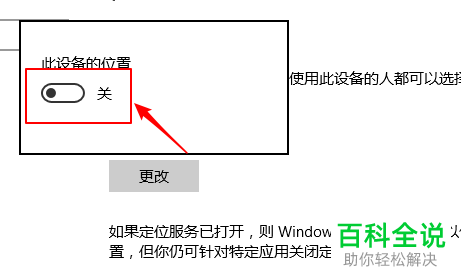
-
8. 最后退回【位置】页面,根据下图箭头所指,成功关闭设备定位功能。
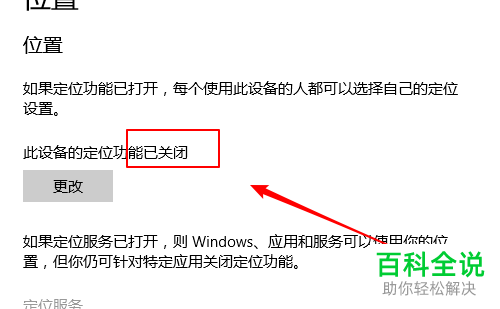
-
以上就是怎么关闭win10电脑设备定位功能的方法。
